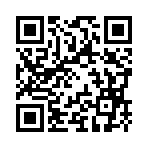2007年12月24日
マシニマ製作への挑戦③
windows ムービーメーカーで前回の動画を再編集。
前回に作ったビデオに特殊効果、タイトルを挿入し音楽の時間を調整して編集しなおしました。
タイトルを先頭に入れます。

テキストを入れる
終了をクリック

タイトルがタイムラインに入りました。

次にビデオの切り替え効果を入れます。

ストーリーボードを表示すると作業しやすいです。

ストーリーボードが表示されました。
ストーリーボードに各特殊効果をドラッグアンドドロップします。

ツール→ビデオの切り替え効果 をクリック

いろんなビデオの切り替え効果をドラッグアンドドロップして入れてみます。

ビデオの切り替え効果を間に入れました。

最後にビデオの特殊効果を入れます。
ツール→ ビデオの特殊効果をクリック
いろんなビデオの特殊効果をドラッグアンドドロップする。

音楽の時間が長すぎるので短く調整する。
マウスを持っていくと ←l→ がでるのでドラッグすると調整できます。

ムービーファイルを保存します。

それ以外に画面に文字も追加して、
youtubeにアップしました。
ビデオの編集では下記の赤線の部分しかあまり、使わないように思います。
その部分をマスターすれば、動画の編集はほとんどできるように思います。
ただ私はまだwindows ムービーメーカーを使ってまだ10日ほどですので、偉そうにいえませんが。

前回に作ったビデオに特殊効果、タイトルを挿入し音楽の時間を調整して編集しなおしました。
タイトルを先頭に入れます。
テキストを入れる
終了をクリック
タイトルがタイムラインに入りました。
次にビデオの切り替え効果を入れます。
ストーリーボードを表示すると作業しやすいです。
ストーリーボードが表示されました。
ストーリーボードに各特殊効果をドラッグアンドドロップします。
ツール→ビデオの切り替え効果 をクリック
いろんなビデオの切り替え効果をドラッグアンドドロップして入れてみます。
ビデオの切り替え効果を間に入れました。
最後にビデオの特殊効果を入れます。
ツール→ ビデオの特殊効果をクリック
いろんなビデオの特殊効果をドラッグアンドドロップする。
音楽の時間が長すぎるので短く調整する。
マウスを持っていくと ←l→ がでるのでドラッグすると調整できます。
ムービーファイルを保存します。
それ以外に画面に文字も追加して、
youtubeにアップしました。
ビデオの編集では下記の赤線の部分しかあまり、使わないように思います。
その部分をマスターすれば、動画の編集はほとんどできるように思います。
ただ私はまだwindows ムービーメーカーを使ってまだ10日ほどですので、偉そうにいえませんが。
Posted by SLドリーマー at 12:26│Comments(0)
│マシニマ製作への挑戦
※このブログではブログの持ち主が承認した後、コメントが反映される設定です。